ابدأ تشغيل مدير المهام على جهاز الكمبيوتر الشخصي الذي يعمل بنظام Windows وستجد مجموعة من عمليات النظام تعمل في الخلفية. عادة ، لا يوجد سبب للاهتمام بهذه الملفات والعمليات ، أو ما تفعله ، أو التشكيك في سلامتها ما لم تؤثر على أداء جهاز الكمبيوتر الخاص بك.
حتى عندما تثير عملية خلفية غريبة تتصرف بشكل غريب اهتمامك ، وتحدد يمكن أن تكون السلامة صعبة. ترتبط عملية النظام مثل smss.exeبشكل شائع باستخدام وحدة المعالجة المركزية ووحدة معالجة الرسومات بشكل غير معقول. في هذا الدليل ، سنشرح ما يفعله smss.exe وكيفية التحقق مما إذا كان لديك نسخة آمنة من الملف على جهاز الكمبيوتر الخاص بك.

ما هو smss.exe وماذا يفعل؟
smss.exe هو الملف القابل للتنفيذ الملف المسؤول عن تشغيل Session Manager Subsystem(أو Windows Session Manager). إنه أحد المكونات المهمة لنظام التشغيل Windows الذي يبدأ العمل فورًا عند النقر على زر التشغيل. إنها مسؤولة عن إنشاء جلسات المستخدم ومراقبة عمليات النظام المهمة الأخرى للتأكد من أنها تعمل بشكل صحيح.
على سبيل المثال ، ستؤدي smss.exe إلى تعطل جهاز الكمبيوتر إذا كانت csrss.exe أو winlogon.exe عطل أو توقف بشكل غير متوقع عن العمل ، مما تسبب في حدوث خطأ شاشة الموت الزرقاء (الموت الزرقاء). وبالمثل ، قد يتجمد جهاز الكمبيوتر الخاص بك في حالة تلف ملف smss.exe أو تلفه أو فقده. هذا يوضح أهمية عملية النظام الفرعي لمدير الجلسة.
على الرغم من كونه ملف نظام حيوي يتطلبه جهاز الكمبيوتر الخاص بك للتشغيل بشكل صحيح بعد بدء التشغيل ، فهناك أوقات يصبح فيها ملف smss.exe ضارًا بجهاز الكمبيوتر لديك الصحة والأداء. في القسم التالي ، ستتعلم كيفية معرفة ما إذا كان الملف التنفيذي "النظام الفرعي لمدير الجلسة" على جهاز الكمبيوتر الخاص بك آمنًا أم لا.
هل smss.exe آمن؟
يعد النظام الفرعي Session Manager أحد العديد من عمليات النظام التي تبدأ عند النقر فوق زر الطاقة بجهاز الكمبيوتر الخاص بك. يساعد جهاز الكمبيوتر الخاص بك على التمهيد بشكل صحيح ويضبط الأشياء من أجل البرامج الأخرى. بعد ذلك ، يظل في الخلفية ويراقب حالة عمليات النظام المهمة.
In_content_1 all: [300x250] / dfp: [640x360]->
يستهلك smss.exe جزء ضئيل وغير مهم من موارد جهاز الكمبيوتر الخاص بك. إنه ملف شرعي ولا يسبب أي مشاكل أو مشاكل في الأداء. إذا وجدت أن العملية تستهلك قدرًا مجنونًا من موارد وحدة المعالجة المركزية أو تبطئ جهاز الكمبيوتر الخاص بك ، فمن المحتمل أن يكون هناك برنامج ضار مموه مثل smss.exe.
أحيانًا يسمي المجرمون الإلكترونيون البرامج الضارة بعد ملفات النظام الشرعية لتجنب الكشف عن طريق نظام أمان الكمبيوتر وبرامج مكافحة الفيروسات. يمكنك تحديد شرعية ملف smss.exe عن طريق التحقق من موقعه على القرص المحلي والتحقق من توقيعه الرقمي.
كيفية التحقق من موقع smss.exe والتوقيع الرقمي
1. ابدأ تشغيل مدير الملفات (Ctrl + Shift + Esc) وانتقل إلى علامة التبويب التفاصيل. انقر بزر الماوس الأيمن على smss.exe وحدد خصائص.
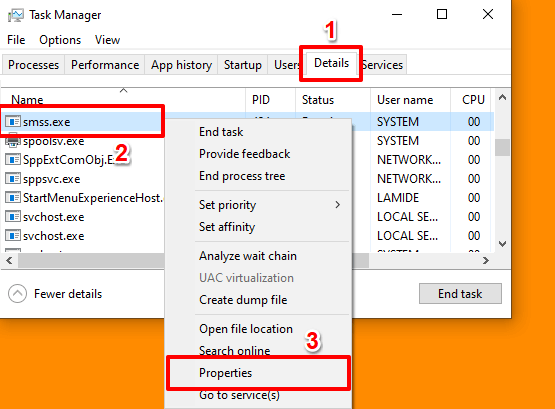
أو بدلاً من ذلك ، انتقل إلى علامة التبويب العمليات، وانقر بزر الماوس الأيمن على مدير جلسة Windowsوحدد خصائص.
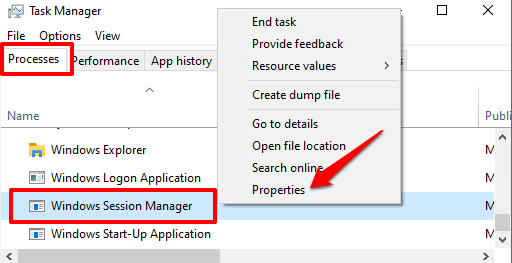
2. في علامة التبويب عام، تحقق من موقع الملف وتأكد من أنه يحتوي على C: \ Windows \ System32أو C: \ Windowsأو C: \ Windows \ System32 \ Event Agent \ Bin.

3. انتقل إلى علامة التبويب التوقيع الرقمي ، وتحقق من قائمة التوقيع وتأكد من أنها تقرأ Microsoft Windows Publisher.
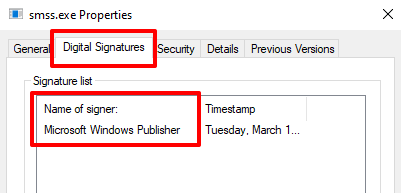
مثل العديد من عمليات النظام الأخرى المضمنة في Windows 10 ، يوجد الملف القابل للتنفيذ smss.exe في C: دليل \ Windows \ System32. بالنسبة لأجهزة الكمبيوتر التي تعمل بأنظمة تشغيل قديمة أو قديمة (Win 7 / Win 8 / Win 8.1) ، قد تجد smss.exe موجودًا في C: \ Windowsأو C: \ Windows \ System32 \ Event عامل \ حاوية.

إذا كان الملف التنفيذي للنظام الفرعي Session Manager موجودًا في مجلد آخر غير تلك المذكورة أعلاه ، فمن المؤكد أنه فيروس. قم بتشغيله من خلال أداة أمان أو إزالته من جهاز الكمبيوتر الخاص بك على الفور. يجب أن تفعل الشيء نفسه إذا لم يكن الملف موقعًا رقميًا بواسطة Microsoft Windows Publisher.
كيفية إصلاح واستبدال smss.exe
كما ذكرنا سابقًا ، قد يتعطل جهاز الكمبيوتر لديك ، بعض الأخطاء العشوائية ، وتتعطل أثناء الاستخدام إذا كان ملف النظام الفرعي Session Manager مفقودًا أو تالفًا. إذا أصيب ملف smss.exe ببرامج ضارة أو تم حذفه عن طريق الخطأ أو تمت إزالته من جهاز الكمبيوتر بواسطة برنامج مكافحة الفيروسات ، فيمكنك إصلاحه (أو استبداله) باستخدام الأدوات والتقنيات أدناه.
1 . إصلاح smss.exe باستخدام مدقق ملفات النظام (SFC)
يعد مدقق ملفات نظام Windows (SFC) أداة رائعة لإصلاح الملفات التالفة. يقوم بمسح جهاز الكمبيوتر الخاص بك واستبدال ملفات النظام التالفة. للحصول على نتائج فعالة ، توصي Microsoft تشغيل أداة Deployment Image Servicing and Management (DISM) قبل تشغيل System File Checker - خاصةً إذا كان الكمبيوتر يعمل بنظام Windows 10 أو Windows 8 أو Windows 8.1.
بالنسبة لأنظمة التشغيل الأقدم ، يمكنك تشغيل SFC مباشرة (انظر الخطوة 3 أدناه).
1. انقر بزر الماوس الأيمن فوق الزر "ابدأ" وحدد موجه الأوامر (المسؤول)في قائمة الوصول السريع.
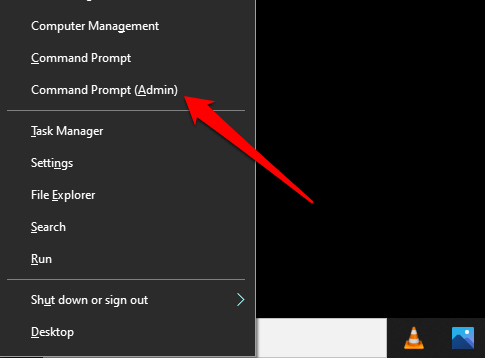
2. الصق الأمر أدناه في وحدة التحكم واضغط على Enter.
DISM.exe / Online / Cleanup-image / Restorehealth
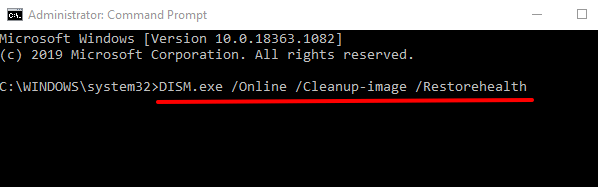
سيوجه هذا الأمر أداة DISM لتوفير الملفات الضرورية اللازمة لإصلاح واستبدال الملفات التالفة. قد تستغرق هذه العملية عدة دقائق ، لذا انتظر حتى تحصل على رسالة نجاح قبل تشغيل الأمر التالي.
3. الصق الأمر أدناه في وحدة التحكم واضغط على Enter.
sfc / scannow
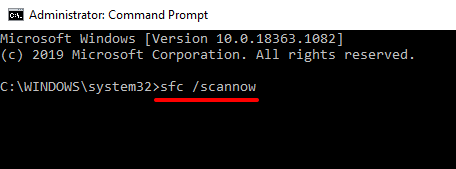
سيفحص Windows ملفات النظام ويستبدل أي ملف تالف يعثر عليه. تستغرق هذه العملية عدة دقائق بالتساوي ؛ لا تغلق نافذة موجه الأوامر حتى يكتمل الفحص بنسبة 100٪.
2. قم بتشغيل Check Disk Utility
يمكن أن تتلف ملفات النظام إذا كان هناك قطاع تالف على محرك الأقراص الثابتة. سيقوم أداة فحص القرص بفحص محرك الأقراص الثابتة بحثًا عن هذه القطاعات المعيبة وإصلاحها تلقائيًا. يجب تشغيل هذه الأداة إذا لم يعثر SFC على أي تلف في ملف النظام واستمر smss.exe في استهلاك موارد وحدة المعالجة المركزية الزائدة.
قم بتشغيل موجه الأوامر كمسؤول ، والصق الأمر أدناه في وحدة التحكم ، واضغط أدخل.
chkdsk C: / f / r
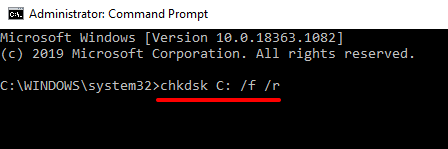
3. أعد تثبيت Windows
إذا لم تنجح أي من الطرق المذكورة أعلاه في حل المشكلة ، فقد تضطر إلى إجراء إعادة تثبيت نظيف لنظام التشغيل Windows كحل أخير.
فهم نظام التشغيل Windows Session Manager
في هذه المرحلة ، نأمل أن تفهم الآن أهمية النظام الفرعي Session Manager (أو Windows Session Manager) على جهاز الكمبيوتر الشخصي الذي يعمل بنظام Windows. إذا كان لديك الإصدار الشرعي من ملف smss.exe على جهازك ، فلا داعي للقلق.
لا تحاول فرض إيقاف الملف أو تعطيله أو إزالته من جهازك - حتى عندما يستغل موارد وحدة المعالجة المركزية ويتسبب في حدوث مشكلات أخرى. في بعض الأحيان ، قد تؤدي إعادة تشغيل الجهاز البسيطة إلى حل المشكلة. إذا استمرت المشكلة عند إعادة تشغيل الكمبيوتر ، فتحقق من موقع الملف والتوقيع الرقمي و مسحه ضوئيًا باستخدام أحد برامج مكافحة الفيروسات قبل اتخاذ أي إجراء.